स्क्रीनशॉट लेना एक बहुत ही साधारण बात की तरह लग सकता है, हालांकि, स्क्रीनशॉट लेने के लिए कई तरीकों सहित विभिन्न निर्माताओं के साथ, और तीसरे पक्ष के स्क्रीनशॉट ऐप्स का ढेर जो अतिरिक्त कार्यक्षमता लाता है, यह सबसे अच्छा तरीका निकालने के लिए कुछ भ्रामक हो सकता है अपने Android स्मार्टफोन पर स्क्रीनशॉट प्राप्त करें। तो, अगर आप सोच रहे हैं कि एंड्रॉइड पर स्क्रीनशॉट कैसे कैप्चर किया जाए, तो यहां सभी तरीके हैं जो आप कोशिश कर सकते हैं।
एंड्रॉइड पर स्क्रीनशॉट कैसे लें
जबकि अलग-अलग स्मार्टफोन निर्माता स्क्रीनशॉट लेने के लिए अपने स्वयं के शॉर्टकट शामिल करते हैं, स्क्रीनशॉट लेने के लिए एक सार्वभौमिक शॉर्टकट है जो बाजार में किसी भी एंड्रॉइड डिवाइस पर काम करता है । इसलिए, यदि आप विभिन्न तरीकों को सीखना नहीं चाहते हैं, तो यहां Android पर स्क्रीनशॉट कैप्चर करने का तरीका बताया गया है:
1. भौतिक बटनों का उपयोग करके Android पर स्क्रीनशॉट कैसे लें
- उस स्क्रीन या ऐप को खोलें जिसे आप स्क्रीनशॉट में देखना चाहते हैं।
- जगह में अपने शॉट के साथ, पावर बटन और वॉल्यूम डाउन कुंजी को एक सेकंड के लिए दबाकर रखें (नीचे चित्र देखें)।
- जब आप स्क्रीनशॉट लेते हैं, तो यह सुनिश्चित करें कि स्क्रीनशॉट लिया गया है।

2. Google सहायक के साथ एंड्रॉइड पर स्क्रीनशॉट कैसे लें
यदि आपका पावर बटन या वॉल्यूम डाउन बटन टूट गया है, या यदि आप केवल स्क्रीनशॉट लेने के लिए दोनों हाथों का उपयोग नहीं करना चाहते हैं, तो आप वास्तव में Google असिस्टेंट का उपयोग सिर्फ अपनी आवाज के साथ स्क्रीनशॉट लेने के लिए भी कर सकते हैं। ऐसे।
- बस सहायक को "हे Google" या "ओके गूगल" कहकर लॉन्च करें।
- कहो "एक स्क्रीनशॉट लो।" आप सीधे सहायक को लॉन्च करने और एक स्क्रीनशॉट लेने के लिए सीधे "अरे Google, एक स्क्रीनशॉट लें" भी कह सकते हैं।

एक बार जब आप कमांड देते हैं, Google सहायक स्वचालित रूप से आपके लिए एक स्क्रीनशॉट लेगा। Google सहायक स्क्रीन के स्क्रीनशॉट को लेने के लिए पर्याप्त स्मार्ट है जो आपने सहायक को लागू करने से पहले किया था, जो कि एंड्रॉइड पर कुछ सिरी है जो आप कर सकते हैं।
वनप्लस डिवाइस पर स्क्रीनशॉट कैसे लें
अब जब हमने एंड्रॉइड डिवाइसों पर स्क्रीनशॉट लेने के लिए एक सार्वभौमिक तरीका देखा है, तो हम विभिन्न तरीकों पर एक नज़र डालेंगे जो एंड्रॉइड ओईएम हमें एंड्रॉइड स्क्रीनशॉट को आसान बनाने के लिए देते हैं। हम वनप्लस के साथ शुरुआत करेंगे और फिर सैमसंग और एलजी सहित अन्य लोकप्रिय ओईएम पर आगे बढ़ेंगे।
जब यह वनप्लस उपकरणों की बात आती है, तो पावर बटन और वॉल्यूम डाउन बटन को दबाए रखने की सार्वभौमिक स्क्रीनशॉट विधि त्रुटिपूर्ण रूप से काम करती है। हालाँकि, वनप्लस हमें स्क्रीनशॉट कैप्चर करने का एक और आसान तरीका देता है जो इशारों का उपयोग करने की क्षमता है । यह सुविधा हमें किसी भी बटन को दबाने के बिना एक हाथ से स्क्रीनशॉट लेने की जल्दी से अनुमति देती है। यदि आप वनप्लस डिवाइस के मालिक हैं, तो आप इसे कैसे सेट करते हैं:
- अपने डिवाइस पर सेटिंग ऐप खोलें और फिर जेस्चर पर जाएं।

यही है, आपका स्क्रीनशॉट शॉर्टकट सहेजा गया है। अब, जब भी आप स्क्रीनशॉट लेना चाहते हैं, तो आपको केवल तीन उंगलियों से नीचे या ऊपर स्वाइप करना होगा और यह स्क्रीनशॉट को अपने आप कैप्चर कर लेगा।
सैमसंग फोन पर स्क्रीनशॉट कैसे लें
यह कोई रहस्य नहीं है कि सैमसंग अपने उपकरणों पर सुविधाओं का ढेर भरता है। यदि आप एक सैमसंग स्मार्टफोन का उपयोग कर रहे हैं, तो न केवल आप सामान्य स्क्रीनशॉट ले पाएंगे, बल्कि स्क्रॉलिंग स्क्रीनशॉट भी ले सकते हैं जो जानकारी साझा करने के लिए बहुत अच्छे हैं जो एक पृष्ठ पर फिट नहीं हो सकते। हम यहां इन दोनों तरीकों को सीखेंगे:
1. सैमसंग स्मार्टफ़ोन पर स्क्रीनशॉट कैसे लें
जबकि सैमसंग स्मार्टफ़ोन पर स्क्रीनशॉट उसी तरह से काम करते हैं जिस तरह से कंपनी स्क्रीनशॉट को कैप्चर करने के लिए एक अतिरिक्त तरीका प्रदान करती है। Google असिस्टेंट की तरह ही, सैमसंग का अपना वॉयस असिस्टेंट Bixby आपके लिए स्क्रीनशॉट कैप्चर करने में सक्षम है । Bixby का उपयोग करके स्क्रीनशॉट लेने के लिए, सहायक को लॉन्च करने के लिए Bixby बटन को दबाए रखें और फिर कमांड का उपयोग करें, "स्क्रीनशॉट लें" । एक बार जब आप कमांड देते हैं, तो Bixby आपके लिए स्क्रीनशॉट कैप्चर करेगा।

2. स्क्रॉलिंग स्क्रीनशॉट कैसे लें
सैमसंग उन कुछ ओईएम में से एक है जो मूल रूप से स्क्रॉलिंग स्क्रीनशॉट का समर्थन करता है। इससे भी बेहतर यह है कि कंपनी ने स्क्रॉल स्क्रीनशॉट को कैप्चर करना बहुत आसान बना दिया है, और आप इसे कैसे कर सकते हैं:
- सबसे पहले, पावर बटन और वॉल्यूम डाउन बटन दबाकर एक सामान्य स्क्रीनशॉट लें ।
- पर, स्क्रीनशॉट स्क्रीन पर "स्क्रॉल कैप्चर" बटन पर टैप करें जो नीचे दी गई तस्वीर में चिह्नित है। आप देखेंगे कि फोन स्वचालित रूप से पृष्ठ को स्क्रॉल कर रहा है, स्क्रीनशॉट ले रहा है और इसे एक साथ सिलाई कर रहा है।

ध्यान दें कि एक टैप पृष्ठ को एक बार नीचे स्क्रॉल करेगा, इसलिए यदि आप लंबे स्क्रीनशॉट लेना चाहते हैं, तो आपको इसे कई बार टैप करना होगा।
3. एस पेन का उपयोग करके स्क्रीनशॉट कैसे लें
सैमसंग की नोट सीरीज अपने एस-पेन के लिए प्रसिद्ध है जो उपयोगकर्ताओं को कई कार्यों को पूरा करने की अनुमति देता है जो वे अपनी उंगलियों के साथ नहीं कर सकते हैं। उन चीजों में से एक प्रदर्शन के एक हिस्से के स्क्रीनशॉट को कैप्चर करने की क्षमता है न कि पूरे प्रदर्शन को स्वयं । यह स्क्रीनशॉट के त्वरित कैप्चर और साझाकरण के लिए बहुत अच्छा है। यदि आपके पास गैलेक्सी नोट 9, नोट 8 या कोई अन्य पिछला नोट डिवाइस है, तो यह एस-पेन का उपयोग करके स्क्रीनशॉट लेने का तरीका है।
- एस-पेन को फोन से बाहर निकालें और फिर एस-पेन मेनू बटन पर टैप करें। अब, "स्मार्ट चयन" पर टैप करें।



एलजी फोन पर स्क्रीनशॉट कैसे लें
स्क्रीनशॉट लेने के लिए यूनिवर्सल पॉवर बटन और वॉल्यूम डाउन कॉम्बो का उपयोग करने के अलावा, एलजी डिवाइस एक बहुत अच्छा टूल भी है जो आपको सामान्य और स्क्रॉलिंग स्क्रीनशॉट दोनों लेने की अनुमति देता है और इसे आपके फोन पर सहेजने से पहले एनोटेट करता है। टूल को "कैप्चर +" कहा जाता है और यह इस प्रकार काम करता है:
- सबसे पहले, नोटिफिकेशन शेड को नीचे लाएं और फिर "कैप्चर +" टूल पर टैप करें । यहां, यदि आप सामान्य स्क्रीनशॉट को सहेजना चाहते हैं तो चेक मार्क को हिट करें।



जैसा कि आप देख सकते हैं, कैप्चर + एक बहुत शक्तिशाली उपकरण है जहां तक स्क्रीनशॉट का संबंध है। वास्तव में, एलजी मेरा पसंदीदा फोन है जब यह स्क्रीनशॉट की बात आती है और यदि आप स्वयं एक हैं, तो कैप्चर + टूल सीखना वास्तव में आपको इसका सबसे अधिक लाभ उठाने में मदद करेगा।
स्क्रॉलिंग स्क्रीनशॉट और एनोटेशन लेने के लिए बेस्ट थर्ड-पार्टी स्क्रीनशॉट ऐप्स
जबकि सैमसंग और एलजी दोनों में स्क्रॉलिंग स्क्रीनशॉट को कैप्चर करने के लिए एक देशी तरीका शामिल है, वही स्टॉक एंड्रॉइड स्मार्टफोन और कुछ अन्य ओईएम के बारे में नहीं कहा जा सकता है। इसीलिए, इन डिवाइसों पर स्क्रॉलिंग स्क्रीनशॉट लेने के लिए, हम थर्ड-पार्टी ऐप्स का उपयोग करेंगे। मेरे द्वारा सुझाए गए एप्लिकेशन को स्क्रीन मास्टर (फ्री) कहा जाता है, और यह है कि आप इसका उपयोग कैसे कर सकते हैं:
- सबसे पहले, स्क्रीन मास्टर ऐप डाउनलोड करें और इंस्टॉल करें (फ्री)। अब, एप्लिकेशन लॉन्च करें, आवश्यक अनुमतियां प्रदान करें, और "स्क्रीन कैप्चर चालू करें" बटन पर टैप करें।




जैसा कि आप देख सकते हैं स्क्रीन मास्टर एक काफी सक्षम स्क्रीनशॉट टूल है। हालाँकि, यह एकमात्र उपकरण नहीं है। यदि आप स्क्रीन मास्टर से खुश नहीं हैं, तो एंड्रॉइड के लिए लॉन्गशॉट (फ्री), स्क्रॉलकैप्ट्योर (फ्री), स्क्रीनशॉट टच (फ्री) सहित अन्य स्क्रीनशॉट ऐप्स का एक गुच्छा है, और अधिक आप देख सकते हैं।
कैसे एक प्रो की तरह Android पर एक स्क्रीनशॉट लेने के लिए
यह स्क्रॉलिंग स्क्रीनशॉट, एनोटेट स्क्रीनशॉट और अधिक सहित एंड्रॉइड डिवाइसों पर स्क्रीनशॉट कैप्चर करने के तरीके पर हमारे लेख को समाप्त करता है। हमने तीसरे पक्ष के टूल पर भी चर्चा की है जिसका उपयोग आप एंड्रॉइड फोन पर स्क्रीनशॉट लेने के लिए कर सकते हैं जो कि काम में आना चाहिए अगर बिल्ट इन मेथड्स आपके लिए इसे नहीं काट रहे हैं। यदि आप किसी अन्य थर्ड पार्टी स्क्रीनशॉट ऐप के बारे में जानते हैं जो आपको लगता है कि इस लेख में उल्लेख किया जाना चाहिए, या यदि आप अभी भी अपने एंड्रॉइड फोन पर स्क्रीनशॉट लेने में असमर्थ हैं, तो हमें टिप्पणियों में बताएं।
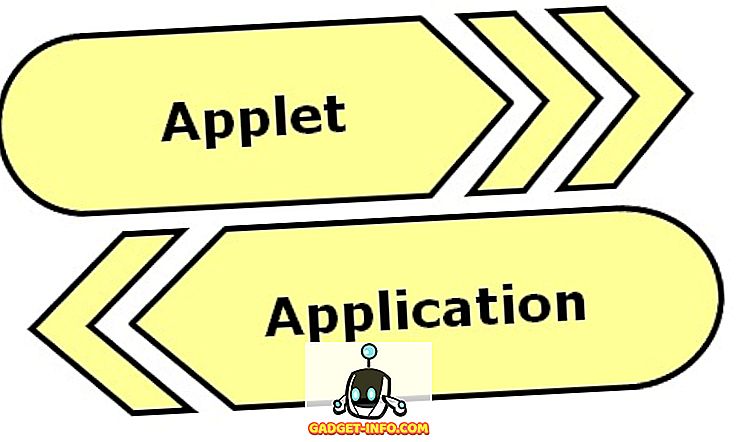







![मनोरंजन - मार्क जुकरबर्ग और एडुआर्डो सेवरिन फ्रेंड्स अगेन सौजन्य टिकर [PIC]](https://gadget-info.com/img/entertainment/559/mark-zuckerberg-eduardo-saverin-friends-again-courtesy-ticker.png)
